Microsoft phát hành công cụ sửa lỗi Windows 10 trên Store, và đây là cách sử dụng
Có lẽ một ngày không xa chúng ta sẽ có thể tải mọi thứ mà mình cần từ Microsoft thông qua Windows Store của Windows 10.
Mới đây, Microsoft đã chính thức phát hành công cụ Software Repair Tool dành cho người dùng Windows 10. Đây là phần mềm có chức năng kiểm tra và khắc phục các sự cố hệ thống mà người dùng Windows 10 có thể gặp phải trong quá trình sử dụng máy tính.

Theo ghi chú phát hành thì Software Repair Tool được thiết kế để làm việc trên thiết bị Surface của hãng, tuy nhiên người dùng máy tính Windows 10 cơ bản vẫn có thể tải về và sử dụng hoàn toàn bình thường. Nếu bạn quan tâm, sau đây chúng ta sẽ tham khảo qua hướng dẫn tải và sử dụng Software Repair Tool, mời bạn đọc cùng tham khảo.
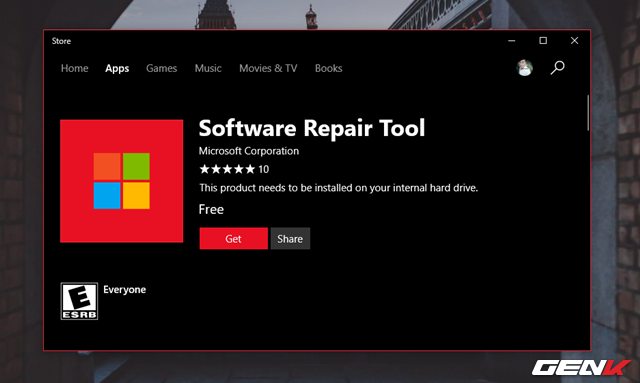
Truy cập vào đường dẫn này để tải về Software Repair Tool hoặc mở ứng dụng Store và tìm ứng dụng qua tên của nó.
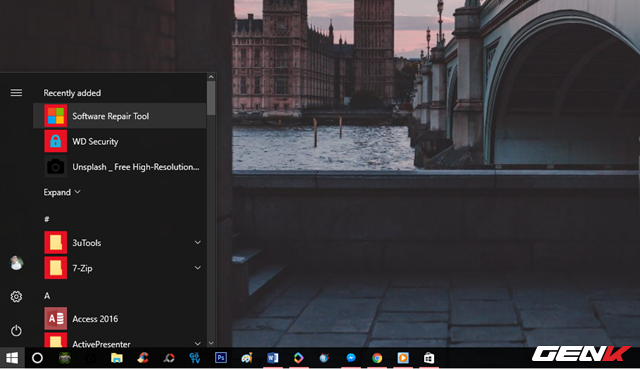
Sau khi hoàn tất việc tải và cài đặt, hãy khởi động công cụ từ Start Menu.
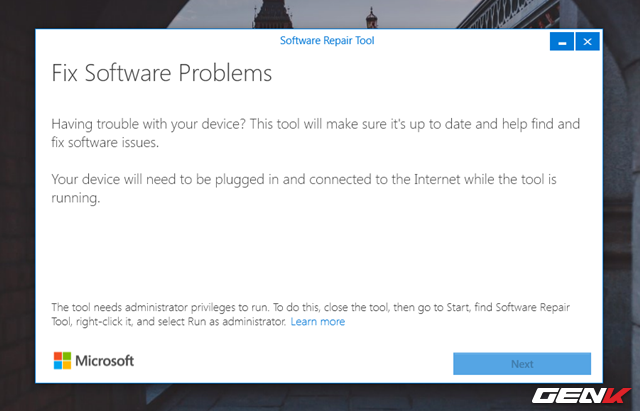
Nếu khởi chạy theo cách bình thường, Software Repair Tool sẽ không làm việc.
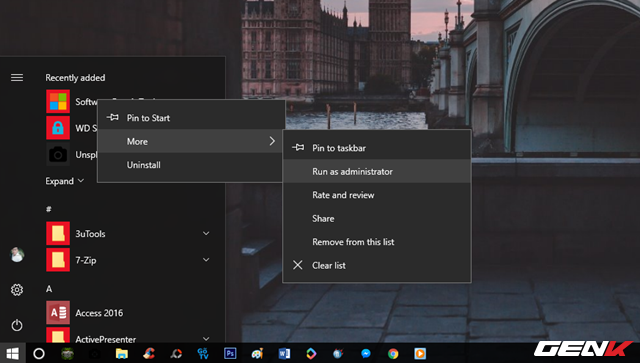
Do đó, bạn cần phải khởi chạy Software Repair Tool bằng quyền quản trị cao nhất. Cụ thể nhấn phải chuột vào Software Repair Tool và chọn More > Run as administrator.
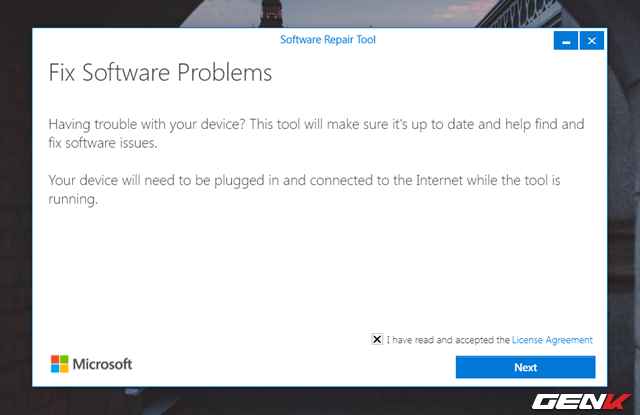
Đánh dấu check vào mục chấp nhận điều khoản sử dụng và nhấn “Next”.
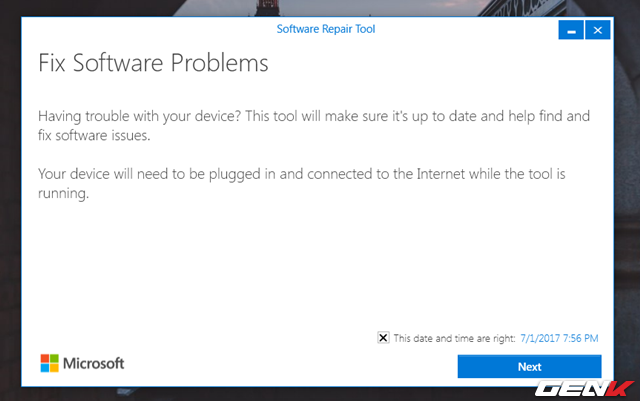
Tiếp tục đánh dấu check xác nhận thời điểm khởi chạy công cụ và nhấn “Next”.
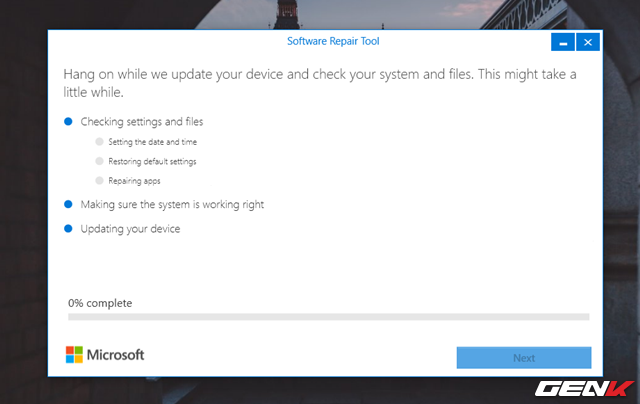
Software Repair Tool sẽ tiến hành đưa ra các tác vụ mà công cụ sẽ tiến hành quét và giải quyết một cách tự động.
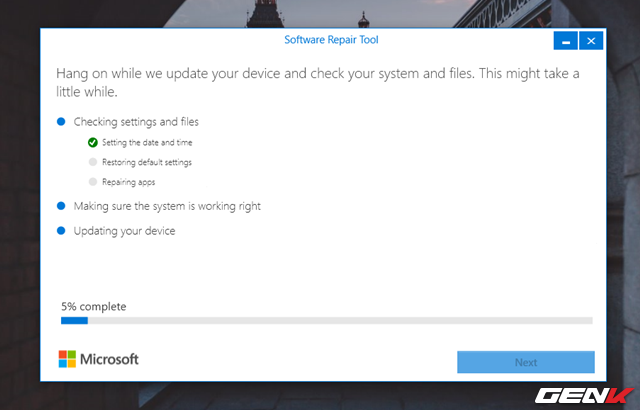
Quá trình này sẽ diễn ra một cách hoàn toàn tự động.
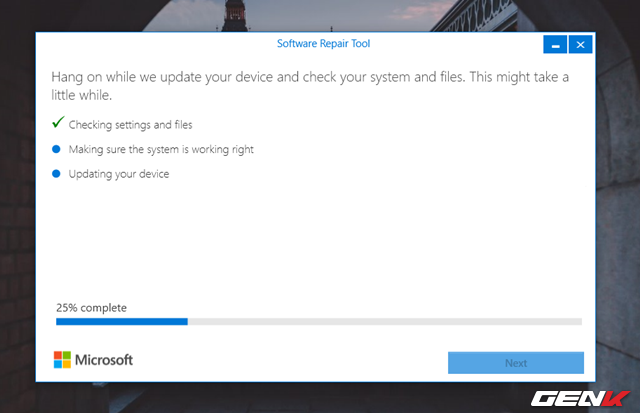
Software Repair Tool sẽ hiển thị cho bạn thấy tiến trình xử lý diễn ra như thế nào để bạn tiện theo dõi.
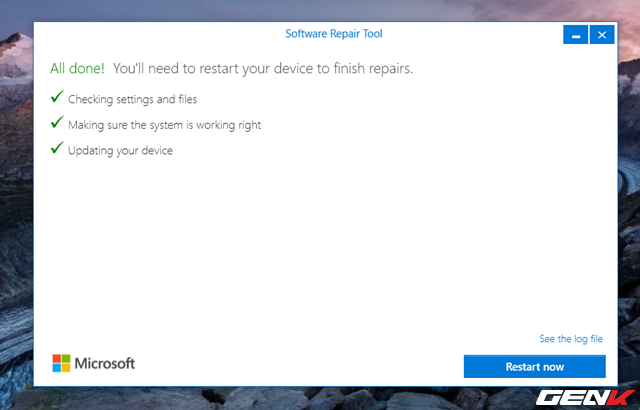
Khi quá trình hoàn tất, bạn hãy nhấn “Restart Now”.
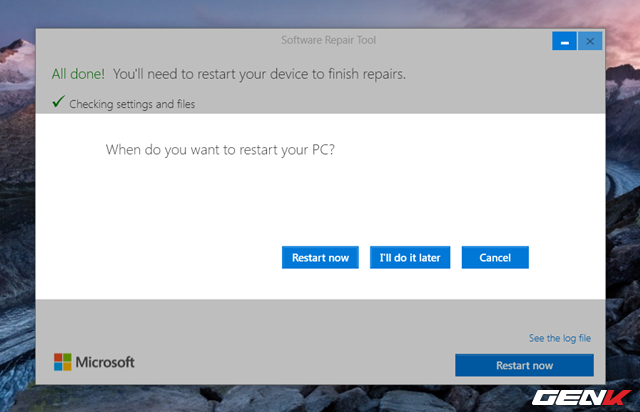
Và nhấn tiếp “Restart now” để khởi động lại máy tính, hoặc “I’ll do it later” và “Cancel” để bỏ qua.
Rất đơn giản và tiện lợi phải không? Hi vọng công cụ này sẽ có ích cho bạn.
NỔI BẬT TRANG CHỦ

Sự thật từ nghiên cứu khoa học: Chơi trò chơi điện tử có ảnh hưởng bất ngờ đến chỉ số IQ của trẻ em!
Trò chơi điện tử từ lâu đã là chủ đề gây tranh cãi khi nhắc đến ảnh hưởng của chúng đối với trẻ em. Trong khi nhiều ý kiến chỉ trích việc chơi game có thể gây hại cho sự phát triển trí não, thì một nghiên cứu khoa học đã mang đến cái nhìn khác biệt, cho thấy mối liên hệ tích cực giữa việc chơi game và sự gia tăng trí thông minh ở trẻ nhỏ.

Trải nghiệm game trên Mac mini M4 Pro: Cậu bé tí hon bước ra biển lớn gaming
